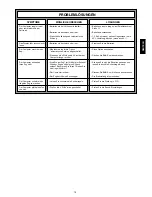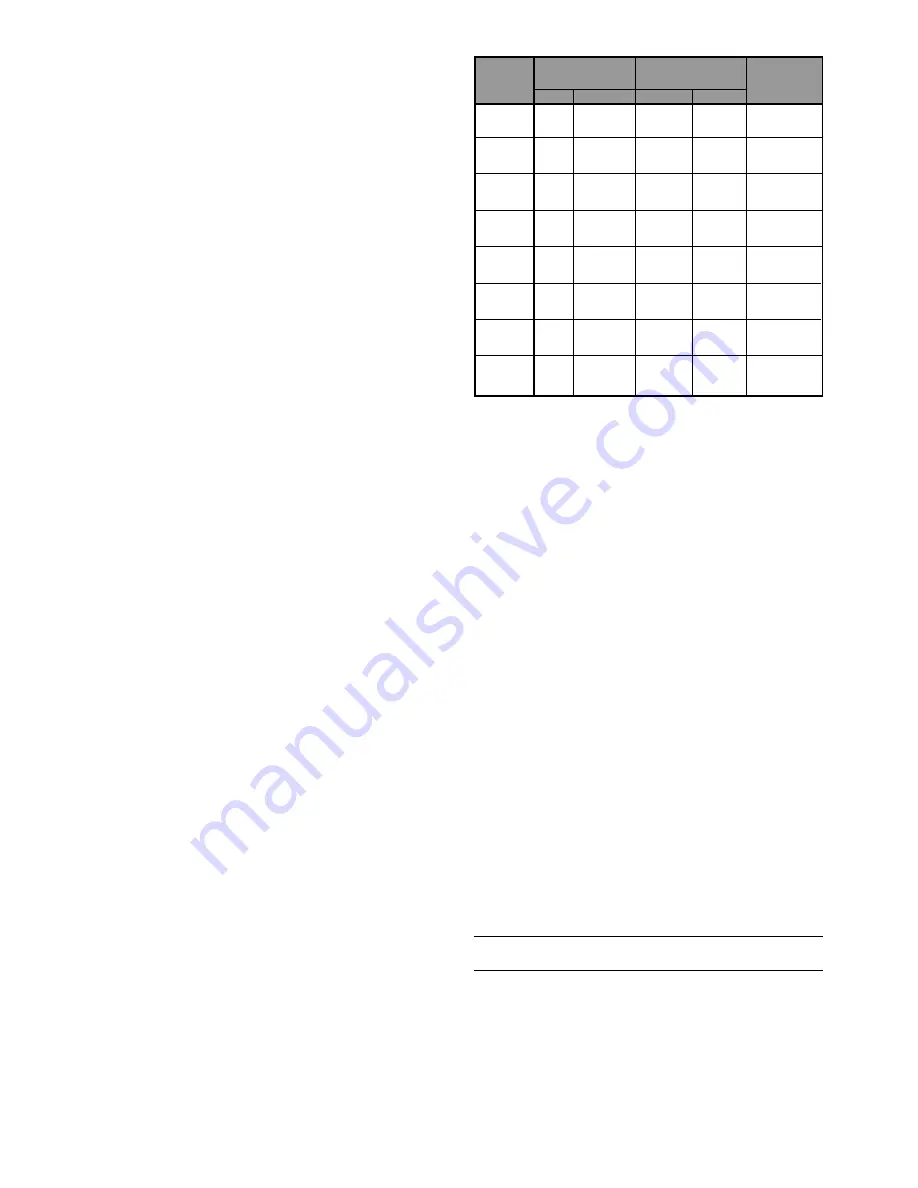
26
Case
Premier contrôle
Second contrôle
de
de temps
de temps
Affichage
l’échiquier Coups
Temps
Coups
Temps
F1
30
30 min
30
30 min
L:F1
/
30
/
0:30
F2
30
1 h
temps
1 h
L:F2
/
30 min
restant
30
/
1:30
F3
40
2 h
20
1 h
L:F3
/
40
/
2:00
F4
40
2 h
temps
1 h
L:F4
/
restant
40
/
2:00
F5
40
2 h
16
1 h
L:F5
/
30min
40
/
2:30
F6
45
1 h
15
30 min
L:F6
/
30 min
45
/
1:30
F7
50
2 h
20
1 h
L:F7
/
30 min
50
/
2:30
F8
60
1 h
30
30 min
L:F8
/
60
/
1:00
le temps réel employé pour le coup. Votre choix figure au
tableau. Lorsque vous sélectionnez un de ces niveaux,
l’écran fait tourner dans une boucle trois éléments
d’information, dont chacun s’affichera pendant 1 seconde.
Par exemple, si vous choisissez E2, vous verrez :
• La case choisie
L:E2
puis…
• Le temps de base,
exprimé en minutes
10:00
puis…
• Le temps gratuit,
exprimé en secondes
00:05
Case de
Durée de la
Temps gratuit
Affichage
l’échiquier
partie
par coup
E1 ............. 5 min ......... 3 sec ..........
L:E1
/
05:00
/
00:03
E2 ............ 10 min ........ 5 sec ..........
L:E2
/
10:00
/
00:05
E3 ............ 15 min ....... 10 sec .........
L:E3
/
15:00
/
00:10
E4 ............ 20 min ....... 10 sec .........
L:E4
/
20:00
/
00:10
3.6 Les Niveaux à Temps Supplémentaire
La sélection d’une case dans la gamme de E5 à E8 vous
livrera les Niveaux à Temps Supplémentaire. Ces niveaux
ressemblent aux Niveaux Bronstein sauf que l’incrément de
temps est toujours de 2 secondes et qu’il s’ajoute au temps
avant que le coup ne soit fait.
Case de
Durée de la
Temps gratuit
Affichage
l’échiquier
partie
par coup
E5 ............. 3 min ......... 2 sec ..........
L:E5
/
03:00
/
00:02
E6 ............ 10 min ........ 2 sec ..........
L:E6
/
10:00
/
00:02
E7 ............ 20 min ........ 2 sec ..........
L:E7
/
20:00
/
00:02
E8 ............ 50 min ........ 2 sec ..........
L:E8
/
50:00
/
00:02
3.7 Les Niveaux Tournoi
La colonne de cases F fournit 8 niveaux tournoi. Lorsque
qu’une de ces cases est sélectionnée, le joueur ainsi que
l’ordinateur doivent faire le nombre de coups prescrits dans
le temps imparti. Par exemple, si vous choisissez F3, il vous
faudra faire 40 coups en 2 heures en vertu du premier
contrôle de temps. Si la partie ne s’achève pas dans ce
délai, la période de second contrôle de temps entrera en jeu
et il vous faudra faire 20 coups en 1 heure. Et si ce second
contrôle de temps s’avère inefficace, il sera réitéré jusqu’à
ce qu’une conclusion soit atteinte.
Conformément aux règles du tournoi, le temps restant
lors de la conclusion des coups durant le premier contrôle de
temps est reporté et ajouté au temps autorisé pour le second
contrôle de temps. Par exemple, si vous choisissez le niveau
F3 et si vous concluez les 40 premiers coups dans
l’intervalle d’une heure seulement, vous aurez droit à 2
heures pour les 20 coups suivants. Le temps excédentaire
éventuel sera reporté et s’accumulera ainsi tout au long de
la partie.
Lorsque vous sélectionnez l’un de ces niveaux tournoi,
l’écran fait tourner dans une boucle trois éléments
d’information, dont chacun s’affichera pendant 1 seconde.
Par exemple, si vous choisissez F4, l’écran affichera :
• La case choisie
L:F4
puis…
• Le nombre de coups dans
le premier contrôle de temps
40
puis…
• La durée du premier contrôle
de temps
2:00
3.8 Les Niveaux Profondeur Fixe
Les niveaux profondeur fixe de la colonne G limitent la
force de jeu de l’ordinateur, non pas en limitant le temps de
recherche de son prochain coup, mais en limitant le nombre
de coups à prévoir. Aux niveaux inférieurs, l’ordinateur se
comporte plus comme un débutant. Au niveau le plus faible,
G1, où l’ordinateur ne prévoit qu’un demi-coup, il n’anticipe
pas du tout sur la partie et pourrait même laisser échapper
un mat que votre prochain coup vous permettra de réaliser.
Par contre, l’ordinateur passera en revue toutes les
possibilités comprises dans les 8 demi-coups suivants (G8).
Dans ce cas, l’écran affichera toutes les secondes, en les
faisant alterner, le niveau que vous avez sélectionné et le
nombre de demi-coups à portée de la recherche de
l’ordinateur :
• La case sélectionnée
L:G5
et ensuite…
• Le nombre de demi-coups
à portée de l’ordinateur
5PLY
3.9 Les Niveaux Tactiques
Les niveaux tactiques se situent dans la dernière colonne
de cases, la colonne ‘H’. Ces niveaux limitent également le
nombre de demi-coups que l’ordinateur prévoit, mais dans
ce cas l’ordinateur n’évalue pas les avantages stratégiques
et ne recherche que les gains de matériel tels que la mise en
échec et mat ou en pat. De nouveau, le nombre de demi-
coups à sa portée que l’ordinateur passe en revue
correspond à la case de l’échiquier – H1 signifie que
l’ordinateur a devant lui un demi-coup ; H8 signifie qu’il en a
8.
L’écran affichera toutes les secondes, en les faisant
alterner, le niveau que vous avez sélectionné et le nombre
de demi-coups à portée de la recherche de l’ordinateur,
exactement comme pour les niveaux profondeur fixe :
• La case sélectionnée
L:H8
et ensuite…
• Le nombre de demi-coups
à portée de l’ordinateur
8PLY
3.10 Les Modes Enseignement
Votre ordinateur d’échecs comporte onze Modes
d’Enseignement Poussé incorporés. Cette fonction vous
permet d’apprendre les coups classiques et de maîtriser à
tour de rôle les tactiques des pièces. Dans chacun des
modes Enseignement individuels, les seules pièces qui se
trouveront sur l’échiquier seront les Rois et les Pions, ou les
Rois et les Pions et un ou deux types de pièces
sélectionnés. Ceci permettra aux débutants de concentrer
leur attention sur une pièce à la fois, sans se laisser égarer
ou distraire par d’autres pièces qui se trouveraient sur
l’échiquier. Les joueurs plus chevronnés pourront faire usage
de cette fonction pour s’exercer à jouer avec des
combinaisons de pièces sélectionnées.
Il conviendra de noter les points suivants concernant
les Niveaux et les Modes Enseignement :
Si, à n’importe quel point de la partie, vous appuyez sur la
touche NEW GAME, l’ordinateur quittera le Mode
Enseignement pour retourner au jeu normal (32 pièces), le
niveau en cours restant en vigueur.
Si, après avoir appuyé sur la touche LEVEL, vous
décidez de ne pas changer de niveau ou de mode
d’Enseignement, il suffira d’appuyer de nouveau sur la
touche LEVEL et l’état en cours demeurera inchangé.
Vous pourrez choisir un nouveau niveau à tout moment
lorsque c’est à vous de jouer. La pendule toutefois sera
réinitialisée.